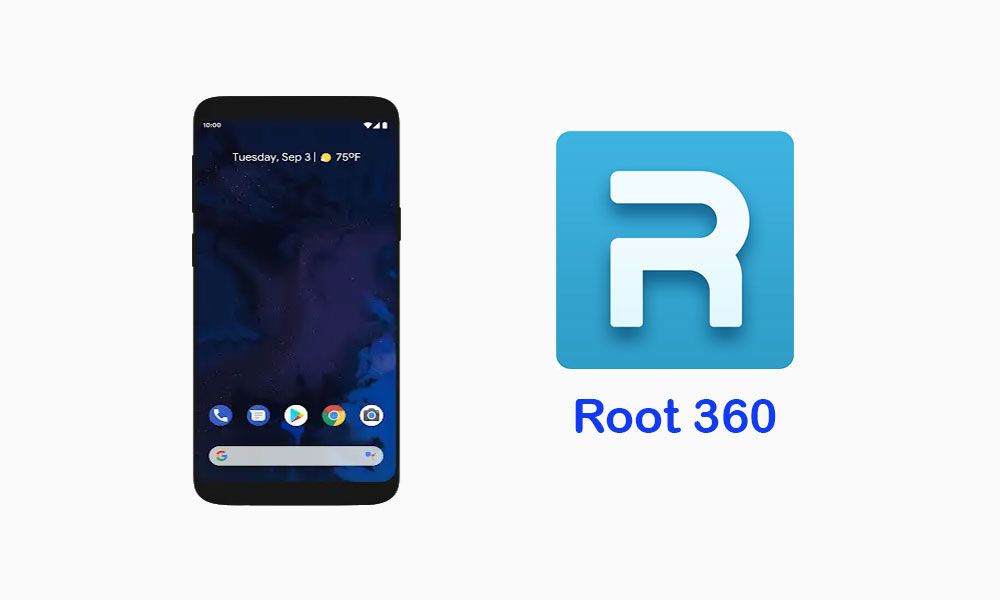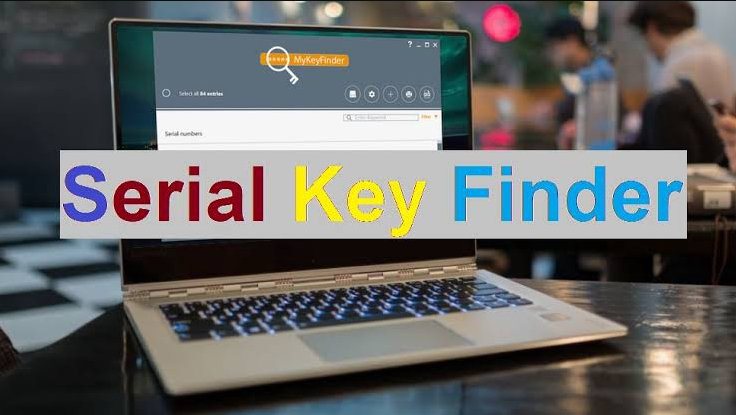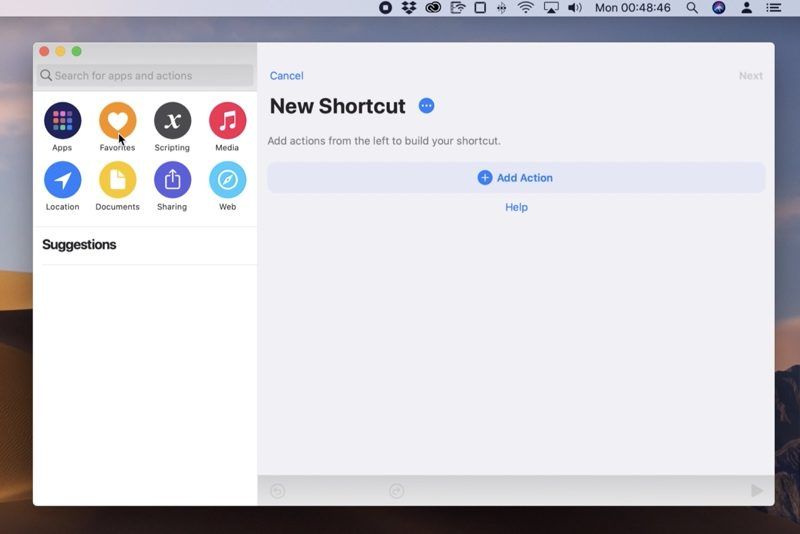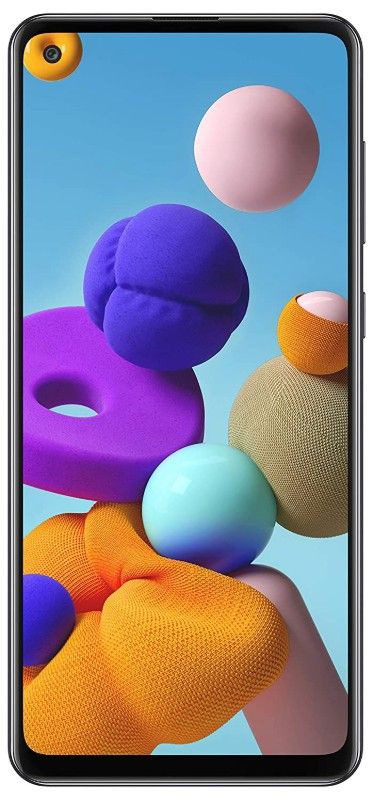Por que o cliente Ralink Linux aparece nos dispositivos de rede?

O que você sabe sobre ‘Ralink Linux Client’? Em nossa página FB, muitos usuários do Windows afirmaram que estão visualizando uma entrada desconhecida mencionada dentro deste PC. No entanto, a nova entrada também é chamada de ‘Ralink Linux Client’ é mencionada entre os PCs como parte de uma rede. Bem, é uma entrada desconhecida, os usuários estão acreditando que seu PC foi acessado por outra pessoa.
ferramentas de personalização do windows 10
Portanto, é possível que seu PC seja hackeado, mas é uma chance rara. Qualquer que seja o motivo, devemos garantir que o PC não seja comprometido por qualquer motivo. Em alguns casos, o ‘Ralink Linux Client’ é outro dispositivo conectado à mesma rede.
Veja também: Como instalar o Deluge WebUI no Ubuntu Linux
O que você sabe sobre o cliente Ralink Linux?
A Ralink é um dos principais e importantes fabricantes de chipsets internos para roteadores. Para aqueles usuários que não sabem, a Ralink pode ter a maior fatia do mercado e fabrica chipsets internos para TV, sistema de segurança residencial, roteadores, etc.
Algumas empresas, como HP, D-Link, Asus Netgear, Belking, Gigabyte, etc, usam RLC como um chipset interno para seus roteadores. Portanto, em alguns casos, o Ralink Linux Client faz parte da sua rede.
O motivo por trás do aparecimento do cliente Ralink Linux aparece nos dispositivos de rede:

Bem, o RLC aparece nos dispositivos de rede porque é parte de sua rede, então por que nenhum outro dispositivo aleatório aparece ou aparece? Bem, a principal razão por trás disso é que o chipset Ralink usa o mesmo endereço IP de um roteador. No entanto, ele usa o mesmo endereço IP para que o sistema se confunda entre os dois e exiba apenas o Ralink Linux Client como parte de uma rede.
Muitos cibercriminosos ou hackers de todo o mundo estão cientes disso e podem usar o mesmo - RLC para invadir seu PC. Nessa situação, os usuários desejam desabilitar os dispositivos anexados ao roteador um por um e verificar se algum dispositivo oferece o Chipset Cliente Ralink Linux.
Se não houver tal dispositivo com um chipset RLC, então é um sinal claro de que alguém está tentando hackear seu sistema. Portanto, se você acha que alguém está tentando entrar em sua rede, deve seguir alguns dos métodos básicos fornecidos a seguir.
Veja também: Como transferir fotos do PC para o iPhone sem o iTunes
1. Modifique o nome e a senha da rede WiFi

Bem, se nenhum dos dispositivos conectados à rede do roteador tem o chipset RLC, então há maiores chances de que os hackers tentem entrar no seu PC através do nome do cliente Ralink Linux para ignorar a detecção. Nessa situação, você deseja modificar a senha ou o nome do WiFi. Sempre que você modificar a senha ou SSID do roteador, todos os dispositivos conectados ao roteador serão desconectados.
- Inicialmente, pressione a tecla Windows + R em seu PC para abrir a caixa de diálogo RUN.
- Na caixa de diálogo RUN, insira 'CMD' e pressione Enter.
- No CMD, insira 'ipconfig' e pressione Enter.
Agora você poderá ver todas as informações da rede. Anote o endereço do ‘Gateway padrão’. No entanto, o gateway padrão é a página de login padrão do seu roteador. Basta ir ao endereço em um novo Janela e faça login com a senha ou nome de usuário. Você pode encontrar a senha ou nome de usuário no roteador Manual, ou você pode pesquisá-lo no google.
Uma vez conectado, você pode visualizar a interface gráfica do usuário do roteador. Vá para a guia Sem fio e modifique o SSID e a senha. Uma vez feito isso, armazene as configurações e reinicie o roteador com sucesso. Isso é tudo, está feito! É assim que você pode modificar a senha ou SSID. Agora você não verá mais o ‘Ralink Linux Client’ conectado à rede.
Veja também: Melhores truques para celulares Android enraizados que você deve experimentar
2. Desative os serviços Windows Connect Now

Se você estiver lidando com qualquer ameaça prejudicial, então modificar a senha ou SSID pode provavelmente fazer o cliente Ralink Linux desaparecer do seu computador. No entanto, se não tiver, você não precisa se preocupar com isso. O RLC que você está vendo é provavelmente um de seus próprios dispositivos. Mas se ainda quiser apagar o RLC do seu PC, siga algumas das instruções simples fornecidas abaixo.
- Inicialmente, pressione a tecla Windows + R para abrir a caixa de diálogo Executar. Agora, na caixa de diálogo Executar, insira ‘services.msc’ e pressione Enter.
- Agora, na lista de serviços, vá para baixo e pesquise os serviços ‘Windows Connect Now’.
- Toque com o botão direito e escolha ‘Propriedades’. Agora, no tipo de inicialização, escolha ‘Desativado’
É isso, está feito! É assim que você pode apagar o ‘Ralink Linux Client’ do Windows 10 PC.
Conclusão:
Então, esses são os dois melhores métodos simples ou melhores para apagar o ‘Ralink Linux Client’ do Windows 10. Espero que este guia tenha ajudado você! Se você conhece qualquer outro método alternativo para resolver o erro, informe-nos na seção de comentários abaixo. Ou então, se você achar útil, compartilhe-o com outras pessoas.
Até então! Fique feliz
Leia também: